Inhaltsverzeichnis
Was genau sind RAID-Levels?
Um ein tieferes Verständnis von RAID-Levels zu erhalten, ist es notwendig, zunächst einige Informationen über die RAID-Technologie zu kennen. Was also ist RAID? RAID ist die Abkürzung für "redundant array of independent/inexpensive disks". Diese Technologie wird häufig verwendet, um dieselben Daten auf verschiedenen Festplatten (HDDs) oder Solid-State-Laufwerken (SSDs) zu speichern. Auf diese Weise können die Daten bei Festplattenausfällen oder anderen damit verbundenen Fehlern besser geschützt werden. Außerdem wurde RAID entwickelt, um die Leistung, Fähigkeit und Fehlertoleranz zu verbessern, indem fortschrittliche Techniken wie Spiegelung, Striping und Parität eingesetzt werden.

Es gibt fast 20 RAID-Stufen, und jede von ihnen eignet sich für unterschiedliche Situationen. Die RAID-Levels bestehen aus verschiedenen RAID-Typen, die fortschrittliche Techniken verwenden oder kombinieren, um einen besseren Datenschutz zu gewährleisten. Im Allgemeinen können RAID-Levels in 3 Gruppen unterteilt werden: Standard-RAID-Levels, Nicht-Standard-RAID-Levels und hybride oder verschachtelte RAID-Levels. Unter allen RAID-Levels sind RAID 0, RAID 1, RAID 5, RAID 6 und RAID 10 die am häufigsten verwendeten.
Vergleiche zwischen den drei Arten von RAID-Levels
Was ist der Unterschied zwischen Standard-RAID-Levels, Nicht-Standard-RAID-Levels und hybriden oder verschachtelten RAID-Levels? Vergleichen wir die drei oben genannten Arten von RAID-Levels, um weitere Einzelheiten zu erfahren.
Standard-RAID-Levels
Standard-RAID-Levels sind eine Gruppe verschiedener Levels, die Techniken wie Striping, Spiegelung und Parität verwenden, um eine bessere Leistung und Fehlertoleranz zu bieten. Zu den am häufigsten verwendeten RAID-Levels dieses Typs gehören grundlegende RAID-Konfigurationen wie RAID 0, RAID 1, RAID 5 und RAID 6, die alle eine einzige Technik verwenden.
Nicht-Standard-RAID-Levels
Nicht-Standard-RAID-Levels sind in der Regel Varianten der Standard-RAID-Levels. Auf der Grundlage dieser Standard-Levels wurden viele Nicht-Standard-RAID-Levels von einigen RAID-Technologieunternehmen weiterentwickelt, um mehr Leistungen für die Computerspeicherung zu bieten. Beispielsweise gehören die Varianten von RAID 5 oder 6: RAID 5E, RAID 5EE und RAID 6E zu den nicht standardisierten RAID-Levels. In diesen RAID-Levels gibt es einen integrierten RAID-Level, um die Leistung zu verbessern.
Verschachtelte/Hybrid-RAID-Levels
Um die Leistung zu steigern, zusätzliche Redundanz zu erreichen oder beides, werden zwei oder mehr Standard-RAID-Levels zu einem Nested RAID-Level oder Hybrid RAID-Level kombiniert. Die erstellten Nested- oder Hybrid-RAID-Levels kombinieren in der Regel zwei oder mehr RAID-Techniken und werden nach der Nummer der ursprünglichen Standard-RAID-Levels benannt. Beispiele sind RAID 01, RAID 10, RAID 100, RAID 50 und RAID 60, die alle über eine Striping-Funktion und andere Techniken verfügen.
Merkmale der verschiedenen RAID-Levels
Unter allen RAID-Levels sind RAID 0, RAID 1, RAID 5, RAID 6 und RAID 10 die am häufigsten verwendeten. Die folgenden Vergleiche helfen Ihnen, mehr über die Merkmale der verschiedenen RAID-Levels zu erfahren.
RAID 0 - Festplatten-Striping
Die RAID 0-Technologie verwendet Disk-Striping, um Daten auf verschiedene Festplatten aufzuteilen und so die Geschwindigkeit von Lese- und Schreibvorgängen zu erhöhen. Dabei werden die auf den Festplatten gespeicherten Daten in Striping-Einheiten aufgeteilt, um die Leistung zu verbessern und zusätzlichen Speicherplatz zu schaffen.
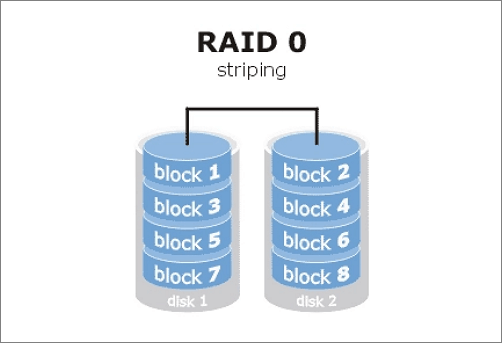
Die Anzahl der erforderlichen Festplatten: mindestens 2 Festplatten.
Vorteile von RAID 0:
- Geringe Kosten
- Einfache und schnelle Implementierung
- Höhere Geschwindigkeit bei Lese- und Schreibvorgängen
- Kein Overhead durch volle Ausnutzung der Speicherkapazität
Nachteile von RAID 0:
- Keine Fehlertoleranz
- Ungeeignet für unternehmenskritische Systeme
- Alle Daten gehen verloren, wenn ein Laufwerk ausfällt
Wann sollte RAID 0 verwendet werden?
Wenn die Daten nicht wichtig sind und mit hoher Geschwindigkeit gelesen oder geschrieben werden müssen, kann die RAID 0-Technologie eine gute Wahl sein.
RAID 1 - Festplattenspiegelung
RAID 1 ist mit Festplattenspiegelung ausgestattet, d. h. die Daten können auf mehrere Festplatten kopiert und gleichzeitig in verschiedene Bereiche geschrieben werden. Infolgedessen sind die Lesevorgänge schnell, da die Daten von beiden Laufwerken gleichzeitig gelesen werden können.
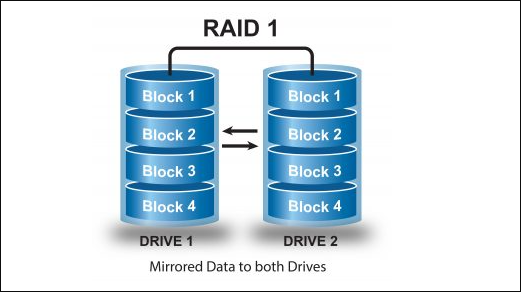
Die Anzahl der erforderlichen Festplatten: mindestens 2 Festplatten.
Vorteile von RAID 1:
- Fehlertoleranz
- Hohe Verfügbarkeit
- Datenredundanz
- Bessere Leistung
- Einfache Implementierung
Nachteile von RAID 1:
- Höhere Kosten
- Kein Echtzeit-Swapping
- Nur halbe Speicherkapazität
Wann zu verwenden:
RAID 1 kann für unternehmenskritische Speicher oder kleine Server verwendet werden. Wenn Sie zusätzliche Datenredundanz und Lesegeschwindigkeiten benötigen, können Sie es ebenfalls wählen.
RAID 5 - Striping + verteilte Parität
Das am häufigsten verwendete und sicherste RAID-Level ist RAID 5, das Striping zur Verteilung von Daten auf verschiedene Festplatten und Parität zur Rekonstruktion fehlender Daten unter Verwendung von Informationen von anderen Festplatten verwendet.
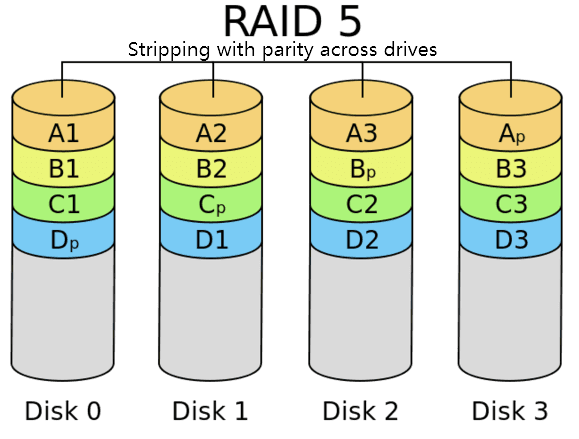
Die Anzahl der erforderlichen Festplatten: mindestens 3 Festplatten.
Vorteile von RAID 5:
- Die Datenlesegeschwindigkeit ist schnell.
- Vollständige Ausnutzung des Speicherplatzes.
- Mehrere Benutzer können gleichzeitig bedient werden.
- Bietet ein hohes Maß an Datenredundanz.
- Die Daten sind gut geschützt, auch wenn ein Laufwerk ausfällt.
Nachteile von RAID 5:
- Die Schreibgeschwindigkeit der Daten ist langsam.
- Wiederherstellungsvorgänge sind langsam.
- Die Kosten sind hoch, da mindestens 3 Festplatten erforderlich sind.
Wann zu verwenden:
RAID 5 ist möglicherweise vorzuziehen, wenn es sich um unternehmenskritische Daten handelt und Fehlertoleranz eine Voraussetzung ist.
RAID 6 - Striping mit doppelter Parität
RAID 6 und RAID 5 sind ziemlich ähnlich, der Hauptunterschied zwischen den beiden besteht darin, dass RAID 6 aufgrund seiner doppelten Paritätsfunktion die doppelte Fehlertoleranzkapazität zur Verbesserung der Leistung bieten kann.
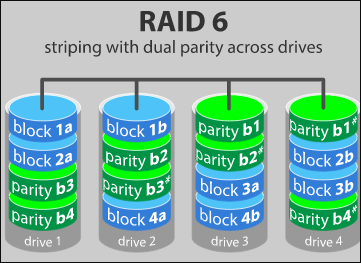
Die Anzahl der erforderlichen Festplatten: mindestens 4 und höchstens 32 Festplatten.
Vorteile von RAID 6:
- Die Daten sind leicht zugänglich.
- Daten sind geschützt, auch wenn zwei Festplatten ausfallen
- Lesevorgänge sind einigermaßen schnell.
- Hohe Fehlertoleranz und Redundanz sind gewährleistet.
Nachteile von RAID 6:
- Die Wiederherstellungszeit ist lang.
- Die Implementierung ist komplex.
- Die Datenschreibgeschwindigkeit ist langsam.
- Die Kosten sind hoch, da mindestens 3 Festplatten erforderlich sind.
Wann zu verwenden:
RAID 6 wird bei Datei- und Anwendungsservern, die Daten auf mehreren großen Festplatten speichern, gegenüber RAID 5 bevorzugt. Bei Webservern, Umgebungen mit hohem Leseaufkommen oder extrem großen Speicher-Arrays kann RAID 6 ebenfalls eine gute Option sein.
RAID 10 - Eine Kombination aus RAID 1 und RAID 0
Wie der Name schon sagt, ist RAID 10 ein typisches Nested oder Hybrid RAID Level, das RAID 1 und RAID 0 kombiniert. Nachdem Sie RAID 10 auf Ihren Geräten installiert haben, können Sie sowohl die Mirroring- (RAID 1) als auch die Striping-Funktion (RAID 0) nutzen. Die Mirroring-Funktion hilft Ihnen, Ihre Daten zu schützen, und Striping ermöglicht die Aufteilung der Daten in Slices über mehrere Festplatten. Dadurch werden die Geschwindigkeit des Datenzugriffs und die Redundanz weiter verbessert.
Die Anzahl der erforderlichen Festplatten: mindestens 4 Festplatten.
Vorteile von RAID 10:
- Schnelle Wiederherstellungszeit
- Größere Fehlertoleranz
- Schnelle Lese- und Schreibgeschwindigkeit
- Ausgezeichnete Datenwiederherstellung
Nachteile von RAID 10:
- Höhere Kosten
- Komplexe Implementierung
- Nur die Hälfte der Speicherkapazität
Wann zu verwenden:
RAID 10 kann eine sehr gute Wahl sein, wenn Sie eine bessere Datenredundanz und eine höhere Geschwindigkeit sowohl für Lese- als auch für Schreibvorgänge suchen.
5 wesentliche Kriterien für die Auswahl von RAID-Levels
Gibt es Faktoren, die Sie berücksichtigen sollten, bevor Sie den für Sie am besten geeigneten RAID-Level auswählen? Die Antwort lautet: Ja. Im Folgenden finden Sie fünf wichtige Kriterien, die Sie bei der Auswahl des am besten geeigneten RAID-Levels berücksichtigen sollten.
Speicherkapazität
Die Speicherkapazität ist in der Regel das erste Kriterium, das die meisten Menschen berücksichtigen, wenn sie sich für die Installation eines RAID-Levels entscheiden. Je nach den verschiedenen Funktionen der einzelnen RAID-Levels stehen unterschiedliche Mengen an nutzbarem Speicherplatz zur Verfügung. Mit RAID 0 können Sie beispielsweise die gesamte Speicherkapazität nutzen, während Ihnen bei RAID 1 oder RAID 10 nur die Hälfte der Speicherkapazität zur Verfügung steht.
Schutz der Daten
Der Datenschutz ist ein wichtiger Faktor, der bei der Auswahl des am besten geeigneten RAID-Levels zu berücksichtigen ist. Wenn wichtige Daten, die auf den Geräten gespeichert sind, verloren gehen oder gelöscht werden, ist eine Datenwiederherstellung nur mit großem Aufwand möglich. Ein solches Problem kann jedoch durch die Wahl eines RAID-Levels, das über eine leistungsfähige Datenschutzfunktion verfügt, gut gelöst werden.
RAID-Neuaufbau
Ein Rebuild ist in der Regel notwendig, wenn das RAID ausfällt oder der Server nicht mehr richtig funktioniert. Bei RAID-Ausfällen und Serverfehlfunktionen müssen Sie abwägen, ob Sie das gesamte System herunterfahren und die Festplatten an ihrem ursprünglichen Platz ersetzen müssen. Je schwieriger es ist, das RAID wiederherzustellen, desto mehr Zeit müssen Sie aufwenden.
Leistung
Die RAID-Technologie wurde entwickelt, um Leistung, Kapazität und Fehlertoleranz zu verbessern. Bei der Auswahl des RAID-Levels müssen Sie die Gesamtleistung des Levels berücksichtigen, einschließlich der Daten, der Lese- und Schreibgeschwindigkeit, der Fähigkeit zum Datenaufbau und der Fehlertoleranz.
Kosten
Bevor Sie eine Entscheidung treffen, sollten Sie immer einen Faktor in Betracht ziehen: die Kosten. Auch der RAID-Level bildet da keine Ausnahme. Es wird empfohlen, die Kosten für die Implementierung jedes RAID-Levels zu vergleichen und dann den kostengünstigsten zu wählen, der Ihrem Budget entspricht.
Wiederherstellung von Daten aus RAID-Levels mit einem bestimmten Wiederherstellungstool
Was können Sie tun, wenn Sie festgestellt haben, dass das RAID ausgefallen ist und die wichtigen Daten, die auf dem RAID-Level gespeichert sind, plötzlich weg sind? Kein Grund zur Panik. Sie können dauerhaft gelöschte Dateien und Dokumente leicht wiederherstellen, indem Sie einfach den EaseUS Data Recovery Wizard verwenden.
Diese spezifizierte RAID-Datenwiederherstellung ist sehr zuverlässig und effizient bei der Wiederherstellung der verlorenen Daten von RAID-Levels. Sie ist in der Lage, fast tausend Dateitypen wiederherzustellen und unterstützt mehrere Geräte und Systeme. Sie können es verwenden, um verlorene Dateien und Dokumente wiederherzustellen, wann immer Sie auf ein Datenverlustproblem gestoßen sind, da es keine Ausfallzeit erfordert.
Hier ist die Schritt-für-Schritt-Anleitung, die Ihnen helfen kann, RAID-Daten schnell wiederherzustellen, indem Sie die EaseUS Data Recovery Software verwenden.
Schritt 1. Scannen des RAID-Laufwerks
Wählen Sie das RAID-Laufwerk aus, von dem Sie Daten wiederherstellen möchten, und klicken Sie dann auf "Nach verlorenen Daten suchen". Warten Sie, bis der Scanvorgang abgeschlossen ist, die gelöschten Dateien werden nacheinander angezeigt.
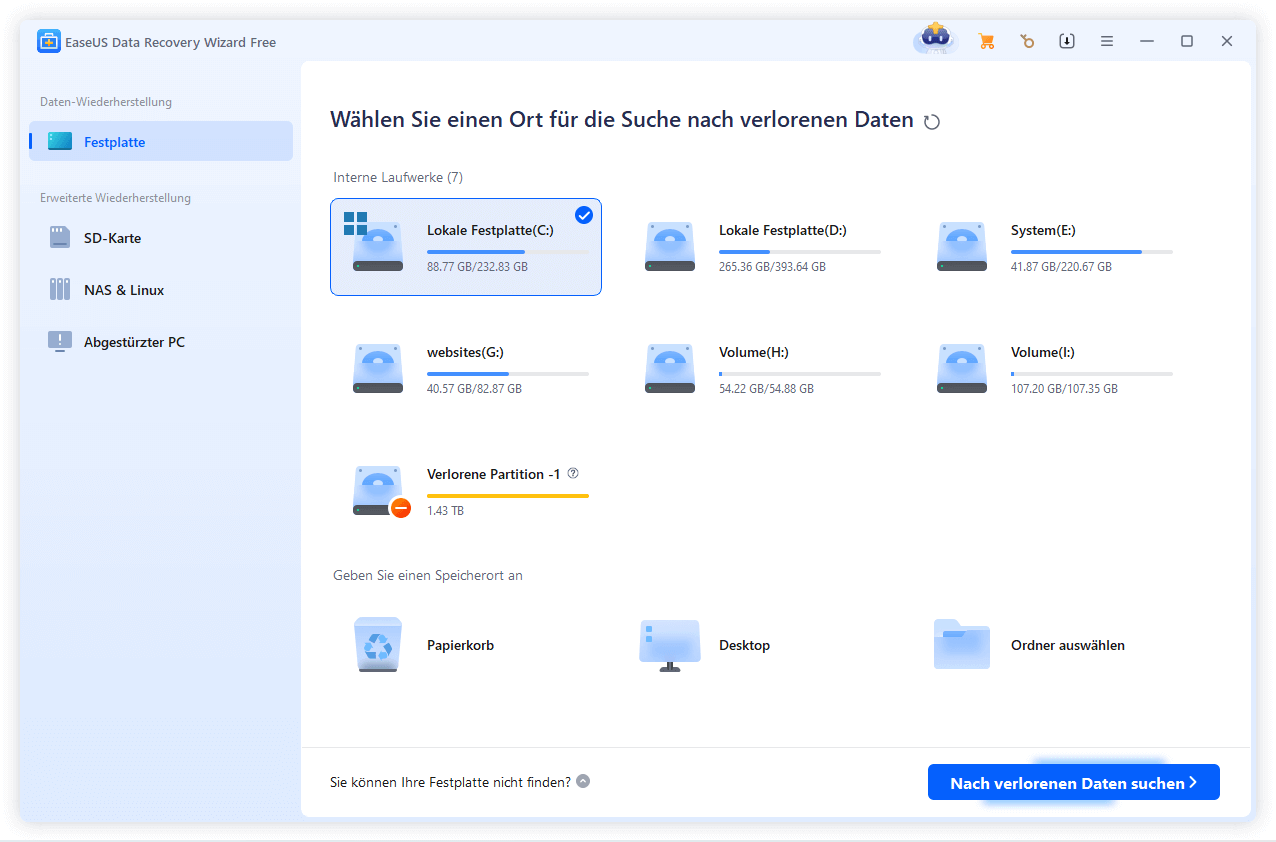
Schritt 2. Suche und Vorschau verlorener RAID-Dateien
Sie können "Filter" als Schnellnavigation verwenden, um gelöschte oder verlorene Dateien zu finden. Außerdem können Sie auch die Suche verwenden, um Ihre verlorenen RAID-Laufwerk-Dateien über den Dateinamen oder die Dateierweiterung zu finden.
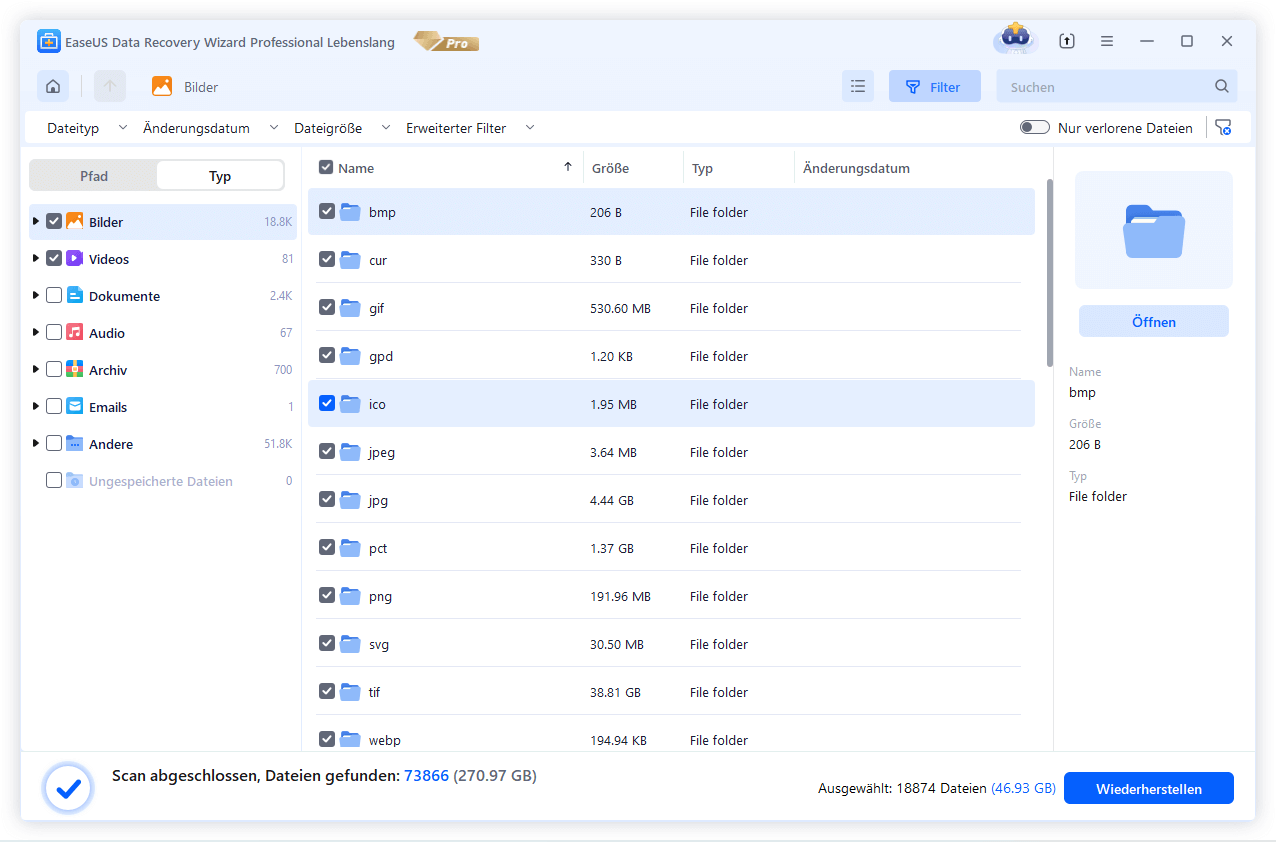
Schritt 3. Wiederherstellen verlorener RAID-Laufwerksdateien
Wählen Sie die gewünschten Dateien aus und klicken Sie auf "Wiederherstellen". Speichern Sie diese Dateien an einem anderen sicheren Ort.
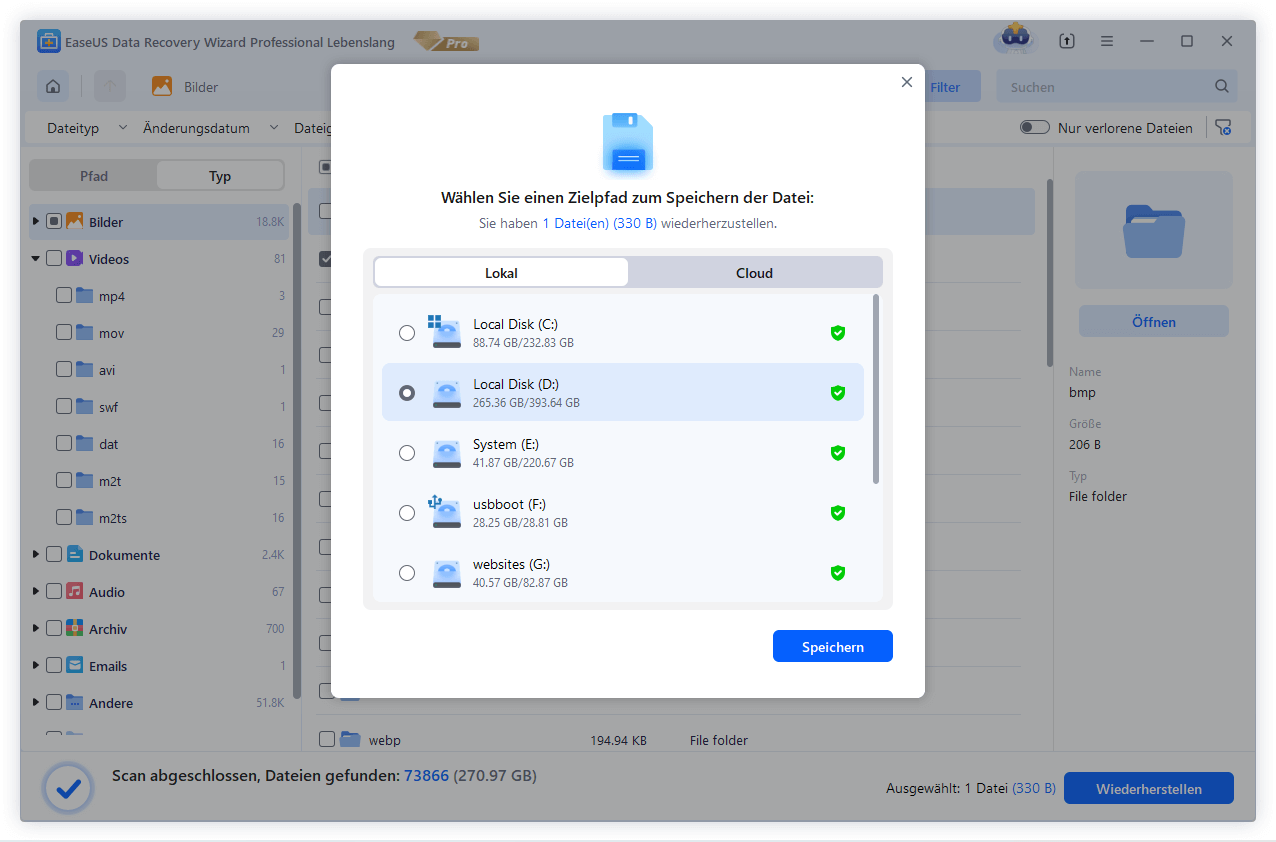
Wenn Sie versucht haben, verlorene RAID-Daten mit Hilfe der Software wiederherzustellen und sich aufgrund der Komplexität der Daten und anderer damit verbundener Fehler nichts geändert hat, wird dringend empfohlen, den EaseUS Manual Data Recovery Service auszuprobieren.
EaseUS RAID Data Recovery Services
Klicken Sie hier, um unsere Experten zu kontaktieren und die Antwort zu erhaltenWenden Sie sich an die Datenwiederherstellungsexperten von EaseUS für einen individuellen manuellen Wiederherstellungsservice. Nach einer KOSTENLOSEN Diagnose können wir Ihnen die folgenden Dienstleistungen anbieten. Unsere Ingenieure mit jahrzehntelanger Erfahrung sind in der Lage, die beschädigte RAID-Struktur zu reparieren und Daten aus allen RAID-Levels wiederherzustellen.
- Wiederherstellung von Daten aus allen RAID-Levels, einschließlich RAID 0, RAID 1, RAID 5, RAID 6, RAID 10, usw.
- Wiederherstellung von Daten von Unternehmens-RAIDs wie QNAP, Synology, WD, Buffalo, etc.
- Wiederherstellen verlorener RAID-Daten aufgrund von Problemen
- Festplatten reparieren, die zu GPT-geschützten Partitionen werden
- Wiederherstellung von Daten von RAID aus der Ferne, kein Versand erforderlich
Das
Jetzt wissen Sie vielleicht, was RAID-Levels sind und wie Sie einen idealen RAID-Level für sich selbst auswählen. Wenn das auf Ihren Geräten installierte RAID ausfällt, vergessen Sie nicht, die EaseUS-Datenwiederherstellungssoftware oder den manuellen RAID-Wiederherstellungsdienst gemäß der oben genannten Anleitung zu verwenden.
War diese Seite hilfreich?
-
Nach dem Studium der Germanistik ist Mako seit 2013 Teil des EaseUS-Teams und hat sich in den letzten 11 Jahren intensiv mit Software-Themen beschäftigt. Der Schwerpunkt liegt auf Datenrettung, Datenmanagement, Datenträger-Verwaltung und Multimedia-Software. …

20+
Jahre Erfahrung

160+
Länder und Regionen

72 Millionen+
Downloads

4.7 +
Trustpilot Bewertung
TOP 2 in Recovery-Tools
"Easeus Data Recovery Wizard kann die letzte Möglichkeit sein, gelöschte Daten wiederherzustellen und ist dabei sogar kostenlos."

EaseUS Data Recovery Wizard
Leistungsstarke Datenrettungssoftware zur Wiederherstellung von Dateien in fast allen Datenverlustszenarien unter Windows und Mac.
100% Sauber
Top 10 Artikel
-
 Gelöschte Dateien wiederherstellen
Gelöschte Dateien wiederherstellen
-
 USB-Stick wiederherstellen
USB-Stick wiederherstellen
-
 SD-Karte reparieren
SD-Karte reparieren
-
 Papierkorb wiederherstellen
Papierkorb wiederherstellen
-
 Festplatte wiederherstellen
Festplatte wiederherstellen
-
 USB wird nicht erkannt
USB wird nicht erkannt
-
 RAW in NTFS umwandeln
RAW in NTFS umwandeln
-
 Gelöschte Fotos wiederherstellen
Gelöschte Fotos wiederherstellen
-
 Word-Dokument wiederherstellen
Word-Dokument wiederherstellen
-
 Excel-Dokument wiederherstellen
Excel-Dokument wiederherstellen
 May 21,2025
May 21,2025



